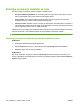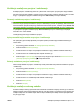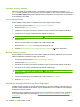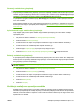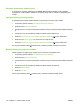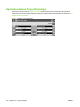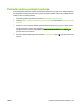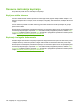HP LaserJet M9040 / M9050 MFP - User guide
Stvaranje zadatka brzog kopiranja
OPREZ: Ako uređaju treba dodatni prostor za spremanje novijih zadataka brzog kopiranja, on briše
druge spremljene zadatke brzog kopiranja, počevši od najstarijih zadataka. Kako biste trajno spremili
zadatak i spriječili uređaj da ga izbriše kad mu zatreba prostor, odaberite opciju Job Storage (Memorija
zadataka) u upravljačkom programu umjesto opcije QuickCopy (Brzo kopiranje).
U upravljačkom programu odaberite opciju QuickCopy (Brzo kopiranje), a zatim utipkajte korisničko
ime i naziv zadatka.
Kada pošaljete zadatak na ispis, uređaj ispisuje broj kopija koji je postavljen u upravljačkom programu.
Za brzi ispis više kopija s upravljačke ploče uređaja vidi
Ispis dodatnih kopija zadatka brzog kopiranja
na stranici 121.
Ispis dodatnih kopija zadatka brzog kopiranja
Ovaj odjeljak opisuje način ispisa dodatnih kopija zadatka spremljenog na tvrdom disku uređaja s
upravljačke ploče.
1. Na početnom zaslonu dodirnite Job Storage (Memorija zadataka).
2. Dodirnite karticu Retrieve (Vraćanje).
3. Pomaknite kursor do mape sa spremljenim zadacima u kojoj se nalazi zadatak i dodirnite je.
4. Pomaknite kursor do zadatka koji želite ispisati i dodirnite ga.
5. Dodirnite polje Copies (Kopije) za promjenu broja kopija za ispis.
6.
Dodirnite Retrieve Stored Job (Vraćanje spremljenog zadatka) (
) za ispis dokumenta.
Brisanje zadatka brzog kopiranja
S upravljačke ploče uređaja izbrišite zadatak brzog kopiranja ako vam više ne treba. Ako uređaj treba
dodatni prostor za spremanje zadataka brzog kopiranja, on automatski briše druge spremljene zadatke
brzog kopiranja, počevši od najstarijeg.
NAPOMENA: Spremljene zadatke brzog kopiranja možete izbrisati s upravljačke ploče ili u programu
HP Web Jetadmin.
1. Na početnom zaslonu dodirnite Job Storage (Memorija zadataka).
2. Dodirnite karticu Retrieve (Vraćanje) (Vraćanje).
3. Pomaknite kursor do mape sa spremljenim zadacima u kojoj se nalaze zadaci i dodirnite je.
4. Pomaknite kursor do zadatka koji želite izbrisati i dodirnite ga.
5. Dodirnite Delete (Izbriši).
6. Dodirnite Yes (Da).
Korištenje značajke za spremljene zadatke
Zadatak ispisa možete spremiti na tvrdi disk uređaj bez ispisivanja. Zatim taj zadatak možete ispisati
kad želite s upravljačke ploče uređaja. Na primjer, možda ćete poželjeti preuzeti obrazac za zaposlenike,
kalendar, vremensku tablicu s izvješćem o radu ili računovodstveni obrazac koji će drugi korisnici moći
ispisati kad im to zatreba.
HRWW Značajke spremanja zadataka za ispis 121